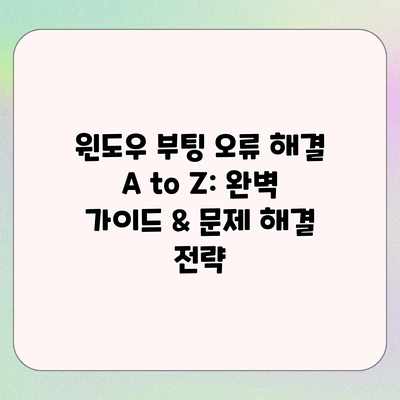
윈도우 부팅 오류 해결 A to Z: 완벽 가이드 & 문제 해결 전략
컴퓨터를 켜는데 갑자기 검은 화면만 뜨거나, 알 수 없는 오류 메시지가 쏟아져 당황스러우셨나요? 바로 윈도우 부팅 오류 때문에 겪는 답답한 상황일 것입니다. 이제 두려워하지 마세요! 이 글에서는 윈도우 부팅 오류의 모든 것을 A부터 Z까지, 쉽고 자세하게 알려드립니다. 여러분의 소중한 데이터를 지키고, 컴퓨터를 다시 부팅하는 방법을 단계별로 안내해 드리겠습니다.
✅ 윈도우 부팅 오류 0xc000000e? 더 이상 컴퓨터 켜지지 않아 속상하신가요? 이제 걱정 마세요! 간단한 해결 방법들을 확인하여 컴퓨터를 다시 부팅해보세요!

윈도우 부팅 오류의 종류와 원인 파악: 문제의 시작
윈도우 부팅이 안 된다면 정말 당황스럽죠? 하지만 걱정 마세요! 문제의 원인을 정확히 파악하면 해결책을 찾기가 훨씬 수월해진답니다. 이번 장에서는 윈도우 부팅 오류의 다양한 종류와 그 원인들을 자세히 알아보고, 문제 해결의 첫걸음을 함께 내딛도록 하겠습니다. 어떤 오류가 발생했는지 정확히 아는 것이 해결의 시작이에요!
윈도우 부팅 오류의 다양한 모습들
윈도우 부팅 오류는 다양한 형태로 나타나요. 단순히 부팅이 느린 경우부터 아예 화면이 멈추거나, 오류 메시지가 뜨는 경우까지, 그 종류는 매우 다양하답니다. 각각의 오류는 조금씩 다른 원인을 가지고 있으니, 자신이 겪고 있는 오류의 특징을 잘 파악하는 것이 중요해요.
블루스크린(Blue Screen of Death, BSoD): 흔히 ‘죽음의 블루스크린’이라고 불리는 이 오류는, 화면 전체가 파란색으로 변하면서 오류 코드가 표시되는 현상이에요. 하드웨어 문제, 드라이버 충돌, 시스템 파일 손상 등 여러 원인으로 발생할 수 있답니다. 오류 코드를 기억해두면 문제 해결에 큰 도움이 되니, 메모장이나 휴대폰으로 기록해두는 것이 좋아요.
부팅 중 멈춤 현상: 윈도우 로고가 나타난 후 진행이 멈추거나, 특정 화면에서 계속 멈춰있는 경우도 있어요. 이는 하드 드라이브 오류, 메모리 문제, 부팅 순서 설정 오류 등 다양한 원인으로 발생할 수 있답니다.
오류 메시지 표시: “BOOTMGR is missing” , “Windows could not start because a critical system file is missing”과 같은 오류 메시지가 표시되는 경우도 있죠. 이런 메시지는 문제의 원인을 어느 정도 가늠할 수 있게 해주는 중요한 단서가 돼요. 메시지의 내용을 정확히 확인하고 기록해 두세요!
부팅 속도 저하: 윈도우 부팅 속도가 눈에 띄게 느려졌다면, 이는 시스템의 성능 저하나 불필요한 프로그램의 실행 등을 의심해 볼 수 있어요. 점점 느려지는 것을 방치하면, 결국에는 부팅 자체가 불가능해질 수도 있으니 주의해야 해요.
윈도우 부팅 오류의 원인: 범인을 찾아라!
다양한 부팅 오류의 원인을 살펴볼까요? 원인 파악은 해결책을 찾는 첫걸음이니, 차근차근 살펴보면서 자신에게 해당하는 원인이 무엇인지 확인해 보세요.
하드웨어 문제: 하드 드라이브 고장, RAM(메모리) 문제, CPU 오류 등 하드웨어 고장은 윈도우 부팅 오류의 대표적인 원인 중 하나에요. 특히 하드 드라이브는 데이터 손실과 직결될 수 있으므로 신중하게 점검해야 합니다.
소프트웨어 문제: 잘못 설치된 드라이버, 시스템 파일 손상, 악성코드 감염, 레지스트리 오류 등 소프트웨어 문제도 부팅 오류를 일으킬 수 있답니다. 최근에 새로 설치하거나 업데이트한 프로그램이 있다면 특히 의심해 봐야 해요.
부팅 순서 문제: BIOS 설정에서 부팅 순서가 잘못 설정된 경우에도 부팅 오류가 발생할 수 있어요. BIOS 설정에 들어가 부팅 순서를 확인하고, 하드 드라이브가 제대로 설정되어 있는지 확인해주세요.
전원 문제: 갑작스러운 전원 차단, 불안정한 전원 공급 등도 부팅 오류를 유발할 수 있답니다. 안정적인 전원 공급이 중요해요!
원인을 정확히 파악하는 것이 윈도우 부팅 오류 해결의 가장 중요한 첫걸음입니다.**
위에서 설명한 오류 종류와 원인들을 참고하여, 자신의 증상과 가장 유사한 원인을 찾아보세요. 이를 통해 보다 효율적인 문제 해결 전략을 세울 수 있을 거예요. 다음 장에서는 각 오류에 대한 구체적인 해결 방법을 자세히 알아보겠습니다. 힘내세요!
✅ 윈도우 부팅 오류? 이제 걱정 마세요! A부터 Z까지 완벽 해결책을 지금 바로 확인하세요!
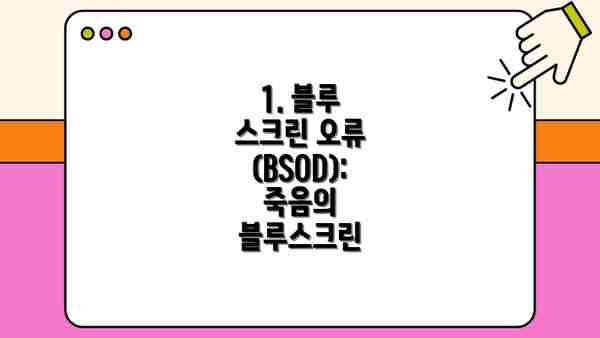
1. 블루 스크린 오류 (BSOD): 죽음의 블루스크린
흔히 “블루스크린 오류” 또는 “죽음의 블루스크린”으로 불리는 이 오류는 윈도우 시스템의 심각한 문제를 나타냅니다. 다양한 Stop 코드가 표시되며, 하드웨어 문제, 드라이버 충돌, 소프트웨어 오류 등 여러 원인이 있습니다.
- STOP 코드 분석: STOP 코드는 오류의 원인을 파악하는 데 중요한 단서가 됩니다. 구글이나 빙 등의 검색 엔진을 활용하여 STOP 코드를 검색하면 해결 방법을 찾을 수 있습니다.
- 최근 설치된 하드웨어/소프트웨어 확인: 새로운 하드웨어나 소프트웨어를 설치한 후 블루스크린이 발생했다면, 해당 장치나 프로그램을 제거해 보는 것이 좋습니다.
- 메모리 테스트: 메모리 문제로 인해 블루스크린이 발생할 수 있습니다. 메모리 테스트 프로그램 (예: MemTest86)을 사용하여 메모리 오류를 검사해 보세요.
2. 부팅 중 멈춤 현상: 무한 로딩의 늪
윈도우 로고가 표시된 후 무한정 로딩만 되는 상황입니다. 하드 드라이브 문제, 부팅 파티션 손상, 시스템 파일 손상 등이 원인이 될 수 있습니다.
- 하드 디스크 점검: 하드 디스크의 물리적 손상이나 파일 시스템 손상을 확인해야 합니다.
chkdsk명령어를 사용하거나, 하드 디스크 진단 프로그램을 사용하는 것이 좋습니다. - 부팅 설정 확인: BIOS 설정에서 부팅 순서가 잘못 설정되어 있을 수 있습니다. BIOS 설정으로 들어가 부팅 순서를 확인하고 수정해 보세요.
3. 자동 복구 루프: 끝없는 재부팅
윈도우가 자동으로 재부팅을 반복하는 현상입니다. 이 역시 시스템 파일 손상, 드라이버 충돌, 하드웨어 문제 등이 원인이 될 수 있습니다.
윈도우 부팅 오류 해결 전략: A to Z 해결 가이드
윈도우 부팅이 안 된다면 정말 당황스럽죠? 하지만 걱정하지 마세요! 이 가이드에서는 윈도우 부팅 오류를 해결하는 다양한 방법을 알려드릴게요. 차근차근 따라 하시면 문제를 해결할 수 있을 거예요. 각 상황에 맞는 해결책을 찾아보고, 문제가 해결되지 않으면 다음 단계로 넘어가세요.
| 오류 증상 | 가능한 원인 | 해결 방법 | 추가 조치 |
|---|---|---|---|
| 부팅 시 화면이 검은색이고 아무것도 표시되지 않아요. | 하드웨어 문제 (하드디스크, RAM, 그래픽 카드 등), 부팅 순서 설정 오류, 운영체제 손상 | 먼저, 컴퓨터의 모든 케이블 (전원, 데이터 케이블 등)이 제대로 연결되어 있는지 확인하고 각 부품을 하나씩 점검해 보세요. BIOS 설정으로 들어가 부팅 순서가 정상적인지 확인하고 하드디스크를 제일 먼저 선택해 주세요. 윈도우 설치 USB 또는 복구 디스크를 이용하여 시스템 복구를 시도해 보세요. | 메모리 테스트 프로그램(Memtest86+)을 사용하여 RAM의 오류를 점검해 보세요. 하드디스크의 상태를 확인하기 위해 CrystalDiskInfo 와 같은 프로그램을 활용해 볼 수 있어요. |
| 부팅 중 오류 메시지가 표시돼요 (예: BOOTMGR is missing, Windows failed to start, 0xc000000e 등) | 부팅 관련 파일 손상, 하드디스크 오류, MBR(Master Boot Record) 손상, 바이러스 감염 | 윈도우 설치 미디어를 사용하여 시스템 복구를 진행해 보세요. 명령 프롬프트를 이용하여 bootrec.exe 명령어 (bootrec /fixmbr, bootrec /fixboot, bootrec /scanos, bootrec /rebuildbcd)를 실행하여 부팅 관련 파일을 복구할 수 있어요. 윈도우 복구 환경에서 시스템 복원을 시도해 볼 수도 있고요. | 안전 모드로 부팅을 시도하여 문제의 원인이 되는 프로그램을 찾아 제거해 보세요. 백업 데이터가 있다면 깨끗하게 포맷 후 재설치를 고려해 보세요. |
| 윈도우 로고가 표시된 후 멈춰요. | 드라이버 문제, 시스템 파일 손상, 하드웨어 오류 | 최근 설치한 드라이버를 제거하거나 롤백해 보세요. 디스크 검사 (chkdsk)를 실행하여 하드디스크 오류를 점검하고 수정해 보세요. 윈도우 업데이트 후 문제가 발생했다면 최근 업데이트를 제거해 보세요. | 윈도우 업데이트를 최신 상태로 유지하는 것이 중요해요. 필요하다면 안전 모드를 이용해 문제 해결을 진행해 보세요. |
| 윈도우가 계속해서 재부팅돼요. | 시스템 파일 손상, 바이러스 감염, 하드웨어 문제, 충돌하는 드라이버 | 안전 모드로 부팅한 후 바이러스 검사를 실행하고 시스템 파일 검사기를 실행하여 손상된 시스템 파일을 복구해 보세요. 최근 설치한 프로그램이나 드라이버가 문제를 일으켰을 가능성이 있으니 제거해 보세요. | 하드웨어 문제가 의심된다면 컴퓨터 수리 전문가에게 문의하는 것이 가장 안전해요. 바이러스 백신 소프트웨어를 최신 상태로 유지해 주세요! |
| 부팅 속도가 매우 느려요. | 하드디스크 용량 부족, 불필요한 프로그램 또는 서비스 실행, 바이러스 감염, 하드웨어 성능 저하 | 하드디스크 정리나 SSD 업그레이드를 고려해 보세요. 시작 프로그램을 관리하여 불필요한 프로그램 실행을 줄이고, 바이러스 검사를 실행해 보세요. | 디스크 조각 모음을 실행하여 하드디스크 성능을 높일 수 있으며, 컴퓨터 성능 모니터링 프로그램을 통해 문제점을 파악할 수도 있어요. |
부팅 오류는 다양한 원인으로 발생하지만, 대부분의 경우 시스템 복구 도구를 사용하거나 하드웨어 문제를 점검하여 해결할 수 있어요. 절대 당황하지 말고, 차분하게 위 가이드를 따라 문제 해결에 도전해 보세요! 어려운 부분은 댓글로 질문해 주시면 제가 최대한 도와드릴게요!


✅ 윈도우 부팅 오류? 더 이상 걱정 마세요! A부터 Z까지 모든 해결 방법을 지금 바로 확인하고 부팅 문제에서 벗어나세요!
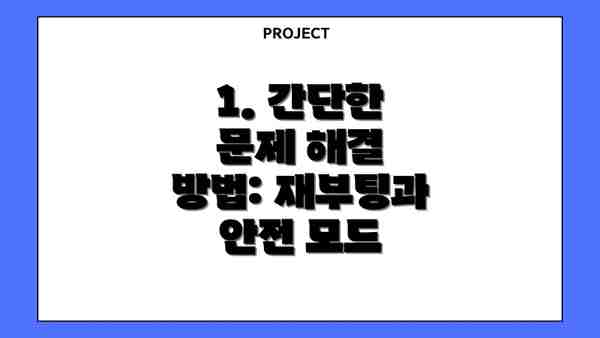
1. 간단한 문제 해결 방법: 재부팅과 안전 모드
가장 먼저 시도해볼 수 있는 방법은 컴퓨터를 몇 번 재부팅해 보는 것입니다. 만약 문제가 지속된다면, 안전 모드로 부팅을 시도해 보세요. 안전 모드는 최소한의 드라이버와 프로그램만 로드하여 부팅하기 때문에, 드라이버 충돌로 인한 오류를 해결하는 데 도움이 될 수 있습니다.
2. 시스템 복구 도구 활용: 윈도우의 자가 치유 능력
윈도우에는 시스템 복구 도구가 내장되어 있습니다. 시스템 복구 지점을 통해 이전 상태로 시스템을 복원하거나, 시작 복구를 통해 부팅 문제를 해결할 수 있습니다.
3. 명령 프롬프트 활용: 고급 사용자를 위한 솔루션
명령 프롬프트를 사용하여 시스템 파일 검사 및 복구, 부팅 설정 수정 등을 수행할 수 있습니다. 숙련된 사용자라면 이 방법을 통해 효과적으로 문제를 해결할 수 있습니다. 하지만 잘못된 명령어 사용은 시스템에 더 큰 문제를 일으킬 수 있으므로, 주의가 필요합니다.
4. 윈도우 설치 미디어를 이용한 복구: 마지막 수단
위 방법으로 해결되지 않는다면, 윈도우 설치 미디어를 사용하여 시스템을 복구하거나 재설치하는 것이 필요할 수 있습니다. 이 방법은 데이터 손실 가능성이 있으므로, 중요한 데이터는 미리 백업해 두는 것이 좋습니다.
윈도우 부팅 오류 예방 전략: 미리미리 준비하고 쾌적한 PC 환경을 만들어봐요!
윈도우 부팅 오류는 정말 골치 아프죠? 하지만 미리미리 예방하면 충분히 피할 수 있답니다! 지금부터 윈도우 부팅 오류를 예방하는 핵심 전략들을 알려드릴게요. 꾸준히 관리해주면 훨씬 안정적인 PC 환경을 만들 수 있을 거예요.
1. 정기적인 윈도우 업데이트: 숨은 보물 찾기!
- 윈도우 업데이트는 버그 수정과 보안 강화에 필수적이에요. 자동 업데이트 기능을 켜두고, 정기적으로 재부팅을 통해 최신 업데이트를 적용해주세요. 새로운 기능도 즐길 수 있고요!
- 업데이트 후 재부팅 과정에서 오류가 발생하는 경우가 있으니, 업데이트 전후로 중요한 작업은 저장하고, 충분한 시간을 확보하는 것이 좋겠죠?
2. 드라이버 업데이트와 관리: 든든한 지원군!
- 윈도우 부팅 오류의 주요 원인 중 하나가 바로 드라이버 문제랍니다. 특히 그래픽 카드, 사운드 카드, 네트워크 카드 등의 드라이버는 제조사 웹사이트에서 최신 버전으로 주기적으로 업데이트해주세요.
- 최신 드라이버를 사용하면 성능 향상은 물론이고, 호환성 문제로 인한 부팅 오류도 예방할 수 있답니다. 드라이버 업데이트 전후로 시스템 변화를 잘 확인하며 진행하세요.
3. 불필요한 프로그램 제거: PC 정리 시간!
- 설치한 프로그램 중 사용하지 않는 프로그램들이 있다면 과감하게 삭제해주세요. 불필요한 프로그램은 시스템 리소스를 과도하게 사용하여 부팅 속도를 늦추고, 오류를 유발할 수 있거든요.
- 프로그램 제거 후에는 잔여 파일도 깨끗하게 제거해주는 것이 좋답니다. 전용 프로그램이나 윈도우의 기능을 이용해 꼼꼼하게 정리하면 PC가 한결 가벼워질 거예요.
4. 하드 디스크 및 SSD 관리: 건강 체크 필수!
- 하드 디스크나 SSD의 용량 부족은 부팅 오류를 일으킬 수 있어요. 정기적으로 디스크 공간을 확인하고 불필요한 파일들을 삭제하여 충분한 공간을 확보해주세요.
- 디스크 검사 기능을 이용하여 오류를 검사하고 복구하는 것도 중요하답니다. 윈도우 자체 기능이나 별도의 유틸리티를 사용해 주기적으로 디스크 건강을 점검해주세요. 정기적인 디스크 검사는 윈도우 부팅 오류를 예방하는 가장 중요한 방법 중 하나입니다.
5. 윈도우 시스템 파일 검사: 건강한 시스템 유지!
- 윈도우 시스템 파일 손상은 부팅 오류의 주범 중 하나죠. 명령 프롬프트를 이용하여 시스템 파일 검사(SFC)를 정기적으로 실행해 시스템 파일 손상 여부를 확인하고 복구해주세요. 이 작업은 꽤 중요하답니다.
- 검사 과정에서 오류가 발견되면 안내에 따라 복구 작업을 진행해주시면 된답니다.
6. 바이러스 백신 프로그램 설치 및 업데이트: 든든한 방패!
- 악성코드는 시스템 파일을 손상시키고 부팅 오류를 유발하는 주요 원인이에요. 항상 최신 바이러스 백신 프로그램을 설치하고 업데이트하여 PC를 보호해주세요. 실시간 검사 기능을 활성화하여 안전하게 PC를 사용할 수 있도록 하세요.
- 정기적인 전체 검사는 필수랍니다.
이러한 예방 전략들을 꾸준히 실천하면 윈도우 부팅 오류로 인한 스트레스를 크게 줄일 수 있을 거예요. 미리미리 준비해서 쾌적한 PC 환경을 만들어보세요!
윈도우 부팅 오류 해결 요약표: 문제 상황별 빠른 해결 가이드
자, 이제 윈도우 부팅 오류 해결에 대한 내용을 정리해 보는 시간이에요. 복잡한 내용을 간단하게 요약하여, 어떤 문제 상황에 어떤 해결 방법을 적용해야 할지 쉽게 파악하실 수 있도록 표로 정리해 드릴게요. 아래 표는 앞서 설명드린 윈도우 부팅 오류의 종류와 원인, 그리고 해결 전략을 바탕으로 만들어졌으니, 문제 발생 시 참고하시면 도움이 될 거예요. 문제 해결 과정에서 막히는 부분이 있다면, 본문 내용을 다시 확인해 보세요!
| 오류 증상 | 가능한 원인 | 해결 방법 | 추가 설명 |
|---|---|---|---|
| 부팅 시 검은 화면만 나타남 | 하드웨어 문제 (RAM, HDD/SSD), 부팅 파티션 손상, 바이러스 감염, 드라이버 충돌 | * BIOS 설정 확인 (부팅 순서, 부팅 장치) * 시스템 복구 옵션 이용 (시스템 복원, 시작 복구) * 부팅 가능한 USB/DVD를 이용한 수리 * 메모리 검사 프로그램 실행 * 바이러스 검사 * 해당 드라이버 재설치 또는 업데이트 | 하드웨어 문제 의심 시, 각 부품을 하나씩 점검해 보세요. 시스템 복구 옵션은 문제 발생 시점 이전으로 되돌릴 수 있는 좋은 방법이에요. |
| 부팅 중 멈춤 또는 오류 메시지 표시 (예: BOOTMGR is missing, STOP 오류 코드) | 부팅 로더 손상, 하드 디스크 오류, 시스템 파일 손상, 윈도우 설치 문제 | * 시스템 복구 옵션 이용 (시작 복구, 명령 프롬프트 사용) * 윈도우 설치 미디어를 이용한 복구/재설치 * chkdsk 명령어 실행 (하드 디스크 오류 검사) * sfc /scannow 명령어 실행 (시스템 파일 검사) | 오류 메시지 내용을 메모해 두면 문제 해결에 도움이 많이 될 거예요. 명령 프롬프트 사용은 다소 어려울 수 있으니, 주의 깊게 따라하세요. |
| 자동 복구 루프 (계속해서 자동 복구 화면만 반복됨) | 시스템 파일 손상, 드라이버 충돌, 하드웨어 문제 | * 안전 모드로 부팅 시도 * 시스템 복원 실행 * 최근 설치한 프로그램 또는 드라이버 제거 * 윈도우 설치 미디어를 이용한 복구 | 자동 복구 루프는 문제 해결이 더욱 어려울 수 있으므로, 윈도우 설치 미디어를 준비해 두는 것이 좋아요. |
| 부팅 속도가 매우 느림 | 하드 디스크 오류, 바이러스 감염, 불필요한 프로그램 실행, 메모리 부족 | * 디스크 조각 모음 실행 * 바이러스 검사 * 불필요한 프로그램 제거 * 메모리 증설 고려 | 부팅 속도 저하 문제는 여러 원인이 복합적으로 작용할 수 있으니, 하나씩 점검해 보세요. |
| 갑작스러운 블루스크린 (BSOD) 오류 | 드라이버 문제, 하드웨어 고장, 메모리 문제, 과열 | * 블루스크린 오류 코드 확인 및 검색 * 최근 설치한 드라이버 제거 또는 업데이트 * 하드웨어 점검 (온도, 고장 여부) * 메모리 검사 프로그램 실행 | 블루스크린 오류 코드는 문제의 원인을 파악하는 데 중요한 단서가 되므로, 반드시 메모해 두세요. |
모든 해결 방법을 시도해도 문제가 해결되지 않으면, 전문가의 도움을 받는 것이 가장 안전하고 효율적입니다.
위 요약표는 일반적인 상황을 나타낸 것이며, 실제 발생하는 오류는 더욱 복잡하고 다양할 수 있으니 참고해주세요. 각 상황에 맞는 적절한 해결 방법을 선택하여 차근차근 진행하면 윈도우 부팅 오류를 성공적으로 해결할 수 있을 거예요. 힘내세요!
결론: 윈도우 부팅 오류? 이제 차분하게 해결해봐요!
자, 이제까지 윈도우 부팅 오류의 다양한 종류와 원인, 그리고 A부터 Z까지의 해결 전략과 예방법을 함께 살펴보았어요. 처음엔 복잡하고 어려워 보였던 윈도우 부팅 오류도, 이 가이드를 통해 차근차근 원인을 파악하고 해결 방법을 적용해보면 충분히 극복할 수 있다는 것을 알게 되셨을 거예요.
혹시 아직도 윈도우 부팅 오류가 겁나시나요? 이제 그럴 필요 없어요! 이 가이드에서 배운 내용들을 잘 기억하시고, 문제 발생 시 당황하지 말고 차분하게 아래의 단계를 따라 해결해 보세요.
- 먼저 문제의 원인을 정확하게 파악하는 것이 중요해요. 오류 메시지를 꼼꼼히 확인하고, 가이드에서 설명한 다양한 원인들을 비교해보세요.
- 가이드에 제시된 해결 방법들을 단계별로 시도해 보세요. 하나씩 차례대로 진행하면서 문제가 해결되는지 확인하는 것이 중요해요. 급하게 모든 방법을 동시에 시도하지 마세요.
- 해결되지 않을 경우, 윈도우 부팅 오류 해결 요약표를 참고하세요. 요약표는 빠르게 문제를 해결하는 데 도움을 줄 거예요.
- 예방 전략을 잊지 마세요! 정기적인 백업과 시스템 점검은 예상치 못한 오류로부터 여러분의 소중한 데이터와 시간을 지켜줄 거예요.
무엇보다 중요한 것은 포기하지 않는 것이에요! 모든 문제에는 해결책이 있고, 여러분은 충분히 그것을 찾아낼 수 있어요. 조금만 노력하면 윈도우 부팅 오류는 더 이상 두려운 존재가 아니에요. 이 가이드가 여러분의 윈도우 사용 경험을 더욱 편리하고 안전하게 만들어줄 것이라고 믿어요.
혹시 모든 방법을 시도했는데도 문제가 해결되지 않는다면? 전문가의 도움을 요청하는 것도 좋은 방법이에요.
이 가이드가 여러분의 윈도우 부팅 오류 해결에 도움이 되었기를 바라며, 앞으로도 쾌적한 컴퓨터 사용 환경을 누리시길 바랍니다!
자주 묻는 질문 Q&A
Q1: 윈도우 부팅 오류의 가장 흔한 원인은 무엇인가요?
A1: 하드웨어 문제(하드 드라이브, RAM 등), 소프트웨어 문제(드라이버 충돌, 시스템 파일 손상), 부팅 순서 문제 등이 주요 원인입니다.
Q2: 윈도우 부팅 시 블루스크린(BSOD)이 나타난다면 어떻게 해야 하나요?
A2: STOP 코드를 기록하고, 최근 설치한 하드웨어/소프트웨어를 확인하고 제거하며, 메모리 테스트를 실행해 보세요.
Q3: 부팅 중 멈춤 현상이 발생하면 어떤 해결 방법을 시도해 볼 수 있나요?
A3: 하드 디스크 점검(chkdsk), BIOS 설정 확인(부팅 순서), 시스템 복구 옵션 사용 등을 시도해 볼 수 있습니다.


이 콘텐츠의 무단 사용은 저작권법에 위배되며, 이를 위반할 경우 민사 및 형사상의 법적 처벌을 받을 수 있습니다. 무단 복제, 배포를 금지합니다.
※ 면책사항: 위 본문 내용은 온라인 자료를 토대로 작성되었으며 발행일 기준 내용이므로 필요 시, 최신 정보 및 사실 확인은 반드시 체크해보시길 권장드립니다.















